Prometheus è un'applicazione open source per il monitoraggio e l'allerta degli eventi basata su metriche originariamente sviluppata presso SoundCloud e adottata più ampiamente in seguito da varie aziende e organizzazioni. Prometheus dispone di un proprio sistema di archiviazione che archivia e gestisce le metriche raccolte in tempo reale. In Prometheus, il metodo di raccolta dei dati è noto come "rottamazione", mentre lo strumento che utilizza a tale scopo è chiamato "esportatore"."
Questo articolo dimostrerà come installare e configurare Prometheus in Ubuntu 20.04 Sistemi LTS (Focal Fossa). L'articolo spiegherà anche come aggiungere un esportatore a Prometheus per ampliarne l'utilità.
Nota: la procedura e i comandi in questo articolo sono stati eseguiti utilizzando Ubuntu 20.04 LTS (Focale Fossa).
Prerequisiti
Prima di installare Prometheus, assicurati di completare i seguenti requisiti.
1. Installa Nginx
Segui i passaggi seguenti per installare Nginx:
Utilizzare il seguente comando in Terminale per aggiornare l'indice del repository di sistema
$ sudo apt updateQuindi, inserisci il seguente comando per installare Nginx:
$ sudo apt install nginxUna volta installato Nginx, utilizzare i seguenti comandi per confermare che il servizio Nginx è in esecuzione:
$ sudo systemctl start nginxSe il servizio Nginx non è in esecuzione, puoi avviare il servizio immettendo il seguente comando:
$ sudo systemctl start nginx2. Crea utenti Prometheus
Immettere quanto segue per creare account utente Prometheus da utilizzare come account utente di servizio per scopi di sicurezza e amministrazione. Questi account non verranno utilizzati per accedere al sistema. Utilizzare i seguenti comandi in Terminale per creare gli account utente del servizio.
$ sudo useradd --no-create-home --shell /bin/false prome$ sudo useradd --no-create-home --shell /bin/false node_exporter
3. Crea directory Prometheus
Immettere quanto segue per creare alcune directory che verranno utilizzate per archiviare file e dati:
$ sudo mkdir /etc/prometheus$ sudo mkdir /var/lib/prometheus
Download e installazione di Prometheus
Una volta completati tutti questi prerequisiti, il tuo sistema sarà pronto per installare Prometheus. Di seguito la procedura per il download e l'installazione di Prometheus.
Scarica l'ultima versione stabile di Prometheus usando il comando wget.
$ wget https://github.com/prometheus/prometheus/releases/download/v2.0.0/prometeo-2.0.0.linux-amd64.catrame.gz
Estrai l'archivio Prometheus usando il seguente comando:
$ tar xvf prometeo-2.0.0.linux-amd64.catrame.gzDalla cartella estratta, copia i file binari nella directory /usr/local/bin e cambia la proprietà.
Utilizzare i seguenti comandi per copiare i file binari "prometheus" e "promtool" nel /usr/local/bin.
$ sudo cp prometeo-2.0.0.linux-amd64/prometheus /usr/local/bin/$ sudo cp prometeo-2.0.0.linux-amd64/promtool /usr/local/bin/
Quindi, cambia la proprietà dei file inserendo i comandi di seguito.
$ sudo chown prome:prome /usr/local/bin/prometheus$ sudo chown prome:prome /usr/local/bin/promtool
Dopo aver copiato i file binari, copiare le librerie richieste nella directory /etc/prometheus. Usa i seguenti comandi in Terminale per farlo:
$ sudo cp -r prometeo-2.0.0.linux-amd64/consoles /etc/prometheus$ sudo cp -r prometeo-2.0.0.linux-amd64/console_libraries /etc/prometheus
Quindi, usa i seguenti comandi per cambiare la proprietà dei file.
$ sudo chown -R prome:prome /etc/prometheus/consoles$ sudo chown -R prome:prome /etc/prometheus/console_libraries
Configurazione Prometeo
In questa sezione creeremo il file di configurazione denominato Prometeo.yml nel /etc/prometeo directory creata nei passaggi precedenti. Immetti il seguente comando in Terminale per modificare il prometheus.file yml:
$ sudo nano /etc/prometheus/prometheus.ymlQuindi, copia e incolla le seguenti righe nel terminale:
globale:scrape_interval: 15s
scrape_configs:
- job_name: 'prometeo'
scrape_interval: 5s
static_configs:
- obiettivi: ['localhost:9090']
Premi Ctrl+o per salvare e Ctrl+x per uscire dal file.

Ora creeremo un altro file per il servizio systemd. Immetti il seguente comando nel Terminale per farlo:
$ sudo nano /etc/systemd/system/prometheus.servizioQuindi, copia e incolla le seguenti righe nel terminale:
[Unità]Description=Prometeo
Vuole=rete-online.bersaglio
Dopo=rete-online.bersaglio
[Servizio]
Utente=promo
Gruppo=promo
Tipo=semplice
ExecStart=/usr/local/bin/prometheus \
--config.file /etc/prometheus/prometheus.yml \
--Conservazione.tsdb.percorso /var/lib/prometheus/ \
--ragnatela.console.templates=/etc/prometheus/consoles \
--ragnatela.console.librerie=/etc/prometheus/console_libraries
[Installare]
WantedBy=multiutente.bersaglio
Premi Ctrl+o per salvare il file e Ctrl+x per uscire dal file.
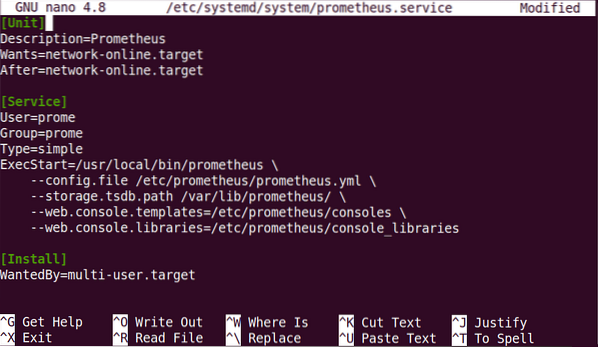
Una volta terminate le configurazioni di cui sopra, ricaricare systemd utilizzando il seguente comando:
$ sudo systemctl daemon-reloadAvvia il servizio Prometheus emettendo il seguente comando:
$ sudo systemctl start prometheusPer abilitare il Prometeo service all'avvio del sistema, utilizzare il seguente comando:
$ sudo systemctl abilita prometeoDopo aver avviato il Servizio Prometheus, utilizzare il seguente comando per visualizzare lo stato del servizio:
$ sudo systemctl status prometheusLa seguente schermata mostra che il servizio Prometheus è attivo e in esecuzione.
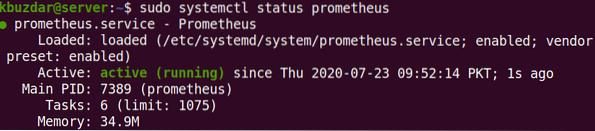
Accedi all'interfaccia web di Prometheus
Quindi, prova ad accedere all'interfaccia web di Prometheus. Aprire un browser Web e accedere al seguente indirizzo:
http://indirizzo-ip:9090
Sostituisci il termine "indirizzo IP"con l'indirizzo IP effettivo del tuo sistema. Puoi accedere all'interfaccia web di Prometheus da qualsiasi sistema all'interno della tua rete locale. Puoi anche usare localhost o 127.0.0.1 per accedere al sito Prometheus sul tuo sistema locale. Tuttavia, in questo caso, non saresti in grado di accedervi da nessun altro sistema sulla rete.
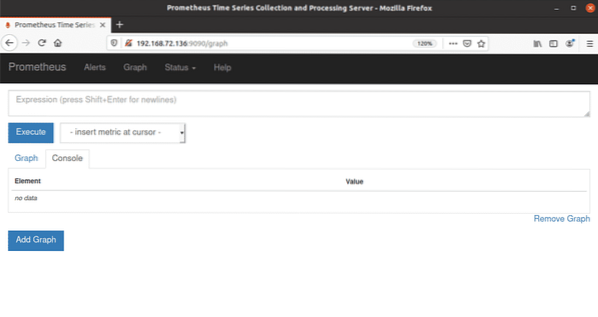
In questa fase, Prometheus mostra solo le metriche su se stesso, che potrebbero non essere di grande utilità. La prossima sezione ti mostrerà come espandere l'utilità di Prometheus aggiungendo esportatori.
Aggiungi esportatori
Per rendere Prometheus più utile, prova ad aggiungere esportatori. Alcuni degli esportatori più comunemente usati includono quanto segue:
- Node_exporter-
- Blackbox_exporter
- conigliomq_exporter
- Mysqld_exporter
Qui, aggiungeremo node_exporter al sistema Prometeo. Node_exporter genera metriche su risorse come CPU, memoria, utilizzo del disco, ecc.
Innanzitutto, scarica node_exporter sul tuo sistema con il seguente comando:
$ wget https://github.com/prometheus/node_exporter/releases/download/v0.15.1/node_exporter-0.15.1.linux-amd64.catrame.gz
Estrai l'archivio usando il seguente comando:
$ tar xvf node_exporter-0.15.1.linux-amd64.catrame.gzsudo nano /etc/prometheus/prometheus.yml
Dalla cartella estratta, copia i file binari nella directory /usr/local/bin e cambia la proprietà. Immetti il seguente comando per copiare i file binari node_exporter nel file /usr/local/bin directory.
$ sudo cp node_exporter-0.15.1.linux-amd64/node_exporter /usr/local/binImposta la proprietà della directory con il seguente comando:
$ sudo chown node_exporter:node_exporter /usr/local/bin/node_exporterCrea un file di servizio per l'esportatore usando the il seguente comando:
$ sudo nano /etc/systemd/system/node_exporter.servizioQuindi, copia e incolla le seguenti righe nel terminale:
[Unità]Description=Prometeo
Vuole=rete-online.bersaglio
Dopo=rete-online.bersaglio
[Servizio]
Utente= node_exporter
Group= node_exporter
Tipo=semplice
ExecStart=/usr/local/bin/prometheus \
--config.file /etc/prometheus/prometheus.yml \
--Conservazione.tsdb.percorso /var/lib/prometheus/ \
--ragnatela.console.templates=/etc/prometheus/consoles \
--ragnatela.console.librerie=/etc/prometheus/console_libraries
[Installare]
WantedBy=multiutente.bersaglio
Premi Ctrl+o per salvare e Ctrl+x per uscire dal file.
Ricarica il systemd usando il seguente comando:
$ sudo systemctl daemon-reloadEmetti il seguente comando per avviare il servizio node_exporter:
$ sudo systemctl start node_exporterPer abilitare il servizio node_exporter all'avvio, inserisci il seguente comando:
$ sudo systemctl enable node_exporterConfigurazione di Prometheus per node_exporter
In questa sezione configureremo Prometheus per raschiare node_exporter. Esegui il seguente comando in Terminale per modificare il file di configurazione:
$ sudo nano etc/prometheus/prometheus.ymlCopia e incolla le seguenti righe nel terminale:
- job_name: 'node_exporter'scrape_interval: 5s
static_configs:
- obiettivi: ['localhost:9100']
Premi Ctrl+o per salvare e Ctrl+x per uscire dal file. Riavvia il servizio Prometheus utilizzando il seguente comando:
$ sudo systemctl riavvia PrometheusPuoi verificare lo stato del servizio Prometheus per confermare che funzioni correttamente inserendo il seguente comando:$ sudo systemctl status prometheus Prova ad accedere a Prometheus aprendo qualsiasi browser web e navigando al seguente indirizzo:
http://indirizzo-ip:9090
Quando si apre l'interfaccia web, utilizzare la freccia a discesa per selezionare una metrica e fare clic su Eseguire pulsante per visualizzare un grafico.
 Se vai a Stato > Obiettivo dal menu nella parte superiore della pagina, vedrai sia Prometheus che node_exporter elencati lì, poiché abbiamo configurato Prometheus per raschiare sia se stesso che node_exporter.
Se vai a Stato > Obiettivo dal menu nella parte superiore della pagina, vedrai sia Prometheus che node_exporter elencati lì, poiché abbiamo configurato Prometheus per raschiare sia se stesso che node_exporter.
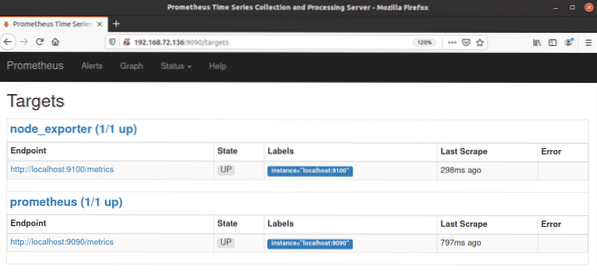
Conclusione
Questo è tutto quello che c'è da fare! In questo articolo, hai imparato come installare Prometheus in Ubuntu 20.04 LTS (Focal Fossa), nonché come utilizzare l'esportatore di nodi in Prometheus. Spero che dopo aver letto questo articolo, ora tu sia abbastanza a tuo agio da installare Prometheus e un esportatore per generare metriche sulle risorse del tuo server.
 Phenquestions
Phenquestions


